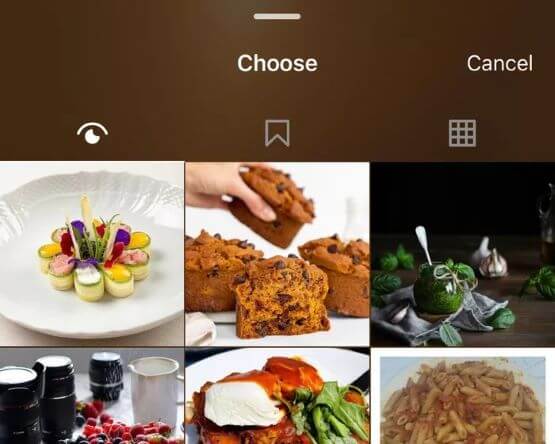أهم 8 نصائح لاستخدام ميزة إعادة مشاركة الملصق الجديدة في Instagram
هل وجدت منشورًا تحفيزيًا أو مضحكًا أو صورة رائعة أردت مشاركتها في قصة Instagram الخاصة بك؟ عندها ستكتشف أن زر المشاركة مفقود. في آخر تحديث لـ Instagram ، اختفت المشاركة في ملصق القصة التي عرفناها جميعًا ونحبها. بدلاً من ذلك ، ستحصل على ميزة إعادة مشاركة الملصق. وإليك أهم 8 نصائح لاستخدام إعادة المشاركة الملصق الجديدة في Instagram.
تابع القراءة لمعرفة ما تم تغييره وكيفية استخدام هذه الميزة الجديدة.
1. ما هي إعادة المشاركة على Instagram
إعادة المشاركة هي أحدث ميزة في Instagram لتشجيع المزيد من المنشورات المتعمدة وتقليل ما يمكن اعتباره بريدًا عشوائيًا لقصتك (أو قصة أي شخص آخر). يمكنك مشاركة أي منشور أو IGTV أو Reel لقصتك ، وهي ميزة لاصقة موجودة في وضع القصة.
ستظهر المشاركات التي تم الإعجاب بها وحفظها وعرضها في آخر ساعة في علامة التبويب “إعادة المشاركة”. إذا كانت إحدى المشاركات التي شاهدتها تحتوي على صور متعددة في واحدة ، فيمكنك تحديد أي صورة من تلك المجموعة. لا يمكنك إعادة نشر منشور من شخص قمت بحظره أو إذا قام بحظرك.
2. كيفية استخدام إعادة المشاركة مع قصص إنستغرام
إعادة المشاركة هو ملصق. هذا يعني أنه يمكنك إعادة المشاركة (تُعرف باسم إعادة النشر) إلى أي نمط من نمط Story Mode Post – إنشاء ، Boomerang ، Layout ، بدون استخدام اليدين ، التقاط متعدد ، مستوى ، وبالطبع ، صورة وضع القصة التقليدية والافتراضية.
الخطوة 1: اختر النمط الذي ترغب في نشره في القصة. سنستخدم صورة بسيطة ذات ألوان محايدة لاستخدامها مع ملصق إعادة المشاركة. بعد ذلك ، انقر فوق زر الملصق في الزاوية اليمنى العليا.
الخطوة 2: انقر فوق خيار إعادة المشاركة من التحديد.
اختر المنشور الذي تريد مشاركته. ستكون طبقة أعلى الصورة التي التقطتها.
الخطوة 4: انشر قصتك.
3. إعادة تشكيل وتغيير حجم وإعادة عرض ملفك
يمكنك تغيير الحد حول المنشور لإظهار مقتطف صغير من التسمية التوضيحية. بقرص إصبعين فوق الصورة أو توسيعها ، يمكنك تغيير حجم المنشور وتحريكه كيفما تشاء.
4. جعل الخلفيات من مشاركات البحث أكثر إثارة للاهتمام
وضع الإنشاء
يمكن أن يضيف وضع الإنشاء خلفية متدرجة ملونة لمشاركتك أو خلفية سوداء أو بيضاء محايدة.
الخطوة 1: قم بالتبديل إلى Create Mode على اللوحة اليمنى من صفحة وضع القصة. إنه رمز Aa.
الخطوة 2: يمكنك التبديل بين التدرجات والألوان المتوفرة عن طريق النقر فوق الزر الأيسر الأول في صف الخيارات في الزاوية اليمنى. يتم تعبئة الزر بنفس تدرج الخلفية الحالية.
يمكنك النقر فوق كل الألوان وإذا وجدت لونًا تريده وتخطاه ، فاستمر في النقر فوق الزر (أبطأ قليلاً) حتى تجد اللون الذي تريده. هناك 8 أنظمة ألوان في المجموع: 6 تدرجات وخلفية بيضاء صلبة وخلفية سوداء صلبة.
استخدم Camera Roll
إذا كانت الألوان في وضع الإنشاء لا تتطابق مع تصورك ، فيمكنك أيضًا تحميل صورة من لفة الكاميرا لتكون الخلفية لمشاركتك المعاد مشاركتها. قبل التقاط صورة في Story Mode ، يتيح لك الزر الموجود في الزاوية اليسرى السفلية من شاشتك تحديد صورة أو مقطع فيديو من ألبوم الكاميرا.
من هناك ، ستكون جميع الصور ومعظم مقاطع الفيديو متاحة للمشاركة. ابحث عن الصورة أو مقطع الفيديو الذي ترغب في استخدامه ، ومن هناك ، اتبع نفس خطوات إعادة المشاركة لإضافة المنشور الذي تريده فوق الوسائط المحفوظة.
 5. يتم تحريك IGTV و INSTAGRAM REELS
5. يتم تحريك IGTV و INSTAGRAM REELS
عندما تعيد مشاركة IGTV أو Instagram Reel ، سيبدأ تشغيل الفيديو كمعاينة صغيرة. تستمر هذه المعاينة حتى شريحة واحدة من قصة Instagram الخاصة بك وهي 15 ثانية. يمكنك وضع طبقة من لقطات الفيديو على أي خلفية تقوم بتعيينها (انظر النصيحة رقم 4). سيتم أيضًا تشغيل الصوت من مقاطع الفيديو هذه.
ستؤدي إعادة مشاركة مقطع فيديو إلى عرض الصورة المصغرة الثابتة فقط.
6. لا يمكنك كتم صوت IGTV و INSTAGRAM REELS
عندما تنشر مقطع فيديو من ألبوم الكاميرا أو تسجل مقطع فيديو باستخدام ميزة قصة Instagram ، فلديك خيار كتم الصوت المسجل. ومع ذلك ، لا يمكن أن يتم كتم الصوت بواسطة IGTV و Instagram Reels المشتركين مع Reshare.
7. إعادة إرسال التعليقات التي شاهدتها
عندما تبحث عن منشور لإعادة المشاركة ، يتم منحك ثلاث علامات تبويب للتمرير خلالها:
- الأكثر مشاهدة مؤخرًا
هذه هي المشاركات التي شاهدتها في الساعة الماضية.
- المشاركات المحفوظة
هذه هي المشاركات التي حفظتها.
- مشاركة ملفك الشخصي
هذه هي جميع المشاركات غير المؤرشفة على صفحتك.
8. يمكنك مراجعة الوظائف التي تم عرضها مؤخرًا
إذا انتقلت من ملف تعريف Instagram إلى ملف تعريف Instagram ، فربما تكون قد نسيت المكان الذي رأيت فيه منشورًا تريد مشاركته أو حفظه. باستخدام ميزة إعادة المشاركة ، يمكننا إعادة زيارة جميع المشاركات التي شاهدناها في الساعة الماضية.
هذا مفيد للغاية إذا كنت لا تستطيع تذكر الحساب الذي أظهر لك أطرف ميمي اليوم. يرجى ملاحظة أنه كلما زاد عدد المنشورات التي شاهدتها في الساعة الماضية ، زاد وقت التحميل أثناء إعادة تحميل Instagram لسجلك.
إعادة مشاركة: إعادة REBRANDED
تجعل هذه النصائح لاستخدام ميزة إعادة مشاركة الملصق الجديدة في Instagram عملية اعادة النشر سهلة، ومع ذلك تعتبر أكثر صعوبة بقليل عن طريق إضافة خطوة إضافية. هذه الخطوة الإضافية قد تجعل المستخدمين يفكرون أكثر قليلاً فيما يريدون مشاركته مع متابعيهم. إذا كتمت قصص Instagram لشخص ما بسبب الإفراط في نشرها ، فربما يتضاءل تواتر نشره بعد هذا التحديث ويمكنك إلغاء كتم صوت قصصه.
أهم 8 نصائح لاستخدام ميزة إعادة مشاركة الملصق الجديدة في Instagram ،

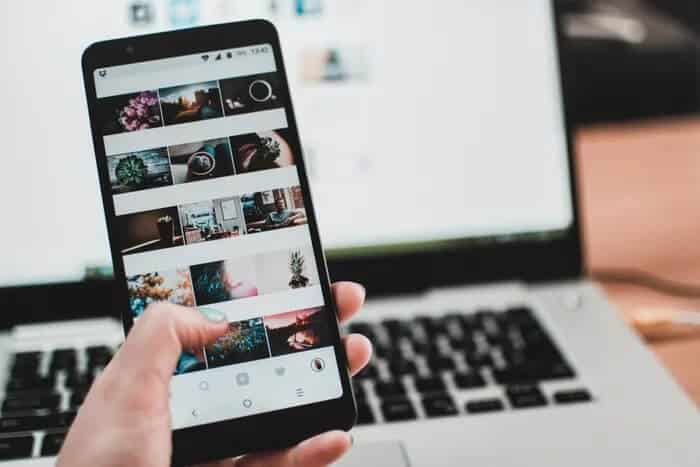
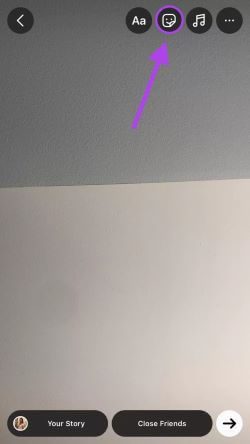
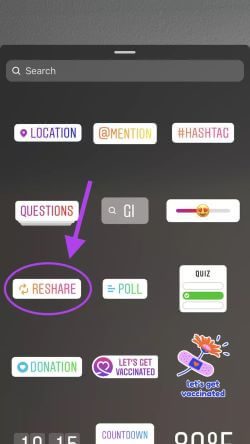
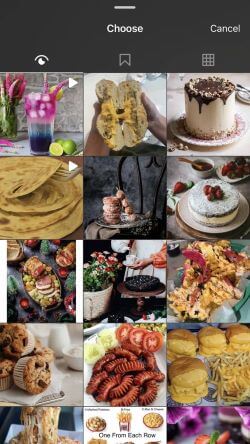
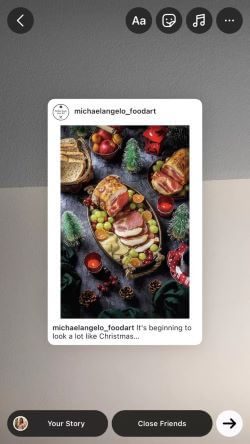


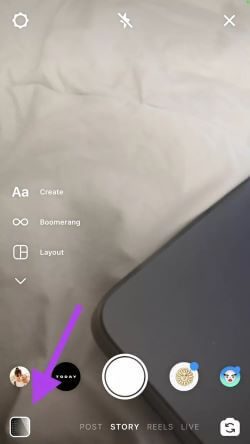
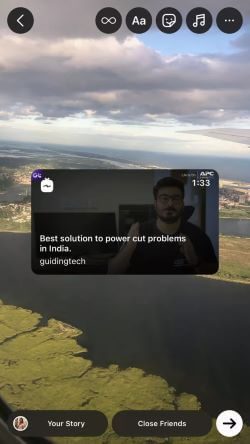 5. يتم تحريك IGTV و INSTAGRAM REELS
5. يتم تحريك IGTV و INSTAGRAM REELS